Table des matières

Vérificateur de grammaire Ginger
Efficacité : Manque des erreurs significatives Prix : Plan Premium $89.88/an Facilité d'utilisation : Souligne les erreurs, fait apparaître les corrections Soutien : Centre d'aide, tutoriels vidéo, formulaire webRésumé
Vérificateur de grammaire Ginger identifie les fautes d'orthographe en tenant compte du contexte, ainsi que les problèmes de grammaire et de ponctuation. Il est disponible sur moins de plates-formes que les applications similaires, proposant des plugins de navigateur pour Chrome et Safari uniquement, et une application de bureau uniquement pour Windows. Cependant, il existe des applications mobiles complètes pour iOS et Android, ce que peu de correcteurs grammaticaux proposent.
Je suis assez déçu de ses performances. Bien qu'il ait réussi à identifier une variété de fautes d'orthographe et de grammaire, il a également permis de nombreuses erreurs flagrantes. Voici une liste des plus importantes : inclure "scène" là où "vu" est correct, ne pas corriger les cas où le nombre du verbe ne s'accorde pas avec le sujet (par exemple, "Mary et Jane trouve le trésor)" et ne pas corriger "J'espère que vous êteswelle" dans un courriel.
Un correcteur grammatical ne vous apportera pas la tranquillité d'esprit si vous ne lui faites pas confiance. Bien que le site officiel se vante que l'application vous permettra "d'écrire en toute confiance", il n'a pas réussi à me convaincre. De plus, des outils en ligne comme le Personal Coach semblent destinés à ceux qui apprennent l'anglais plutôt qu'aux professionnels.
Dans ces conditions, je ne peux pas recommander Ginger aux utilisateurs professionnels. Des concurrents comme Grammarly et ProWritingAid offrent plus de fonctionnalités ainsi qu'une relecture plus précise, et si l'argent est un problème, le plan gratuit de Grammarly offre beaucoup.
Ce que j'aime Plan en ligne gratuit. Applications mobiles pour iOS et Android.
Ce que je n'aime pas Pas d'application pour Mac.
3.8 Obtenir du gingembrePourquoi me faire confiance pour cette revue sur le gingembre ?
Je gagne ma vie en écrivant. Bien qu'il y ait des éditeurs qui trouvent et suppriment les erreurs que je fais, je préfère qu'ils n'en voient pas. Malheureusement, c'est rare, mais je fais de mon mieux. Une partie de ma stratégie consiste à tout passer par un correcteur grammatical - actuellement la version gratuite de Grammarly - pour repérer tout ce que mes yeux et un correcteur orthographique normal ont manqué.
J'ai été satisfait des résultats, et j'ai fortement envisagé de m'abonner à la formule Premium de Grammarly depuis un certain temps. Mais c'est un peu cher, et Ginger est presque deux fois moins cher. J'ai envie de savoir si c'est une alternative raisonnable, et je vais donc lui faire passer les mêmes tests que ceux que j'ai utilisés pour évaluer Grammarly et ProWritingAid.
Le correcteur grammatical Ginger : qu'est-ce que vous y gagnez ?
Le vérificateur de grammaire Ginger a pour but de vous aider à trouver et à corriger les fautes d'orthographe et de grammaire. Je vais énumérer ses fonctionnalités dans les quatre sections suivantes. Dans chaque sous-section, j'explorerai ce que l'application offre, puis je vous ferai part de mon avis.
1. Ginger vérifie votre orthographe et votre grammaire en ligne
Ginger Online vérifie l'orthographe et la grammaire dans les champs de texte de la plupart des pages web, y compris des services tels que Gmail, Facebook, Twitter et LinkedIn. Il est important de noter qu'il ne fonctionne pas dans Google Documents ; vous devez soit utiliser leur éditeur en ligne, soit utiliser un autre correcteur grammatical. En outre, ses extensions de navigateur ne sont disponibles que pour Chrome et Safari, laissant les utilisateurs de Windows avec un seul navigateur.choix.
Il fonctionne avec de nombreux éditeurs de texte que j'ai essayés (y compris newtextdocument.com). J'ai fait corriger par la version gratuite de Ginger le même document de test que j'ai utilisé pour Grammarly et ProWritingAid. Il a détecté cinq des six fautes d'orthographe contextuelles (les autres applications les ont toutes trouvées), mais aucune erreur de grammaire. La dernière ligne contient de nombreuses erreurs de ponctuation, mais Ginger n'en a trouvé que deux.

En passant la souris sur une erreur, une version corrigée de la ligne entière s'affiche. Contrairement à d'autres correcteurs grammaticaux, les suggestions sont placées au-dessus du mot plutôt que sous celui-ci. Contrairement à Grammarly et ProWritingAid, Ginger n'affiche pas d'explication de l'erreur, mais uniquement la correction.
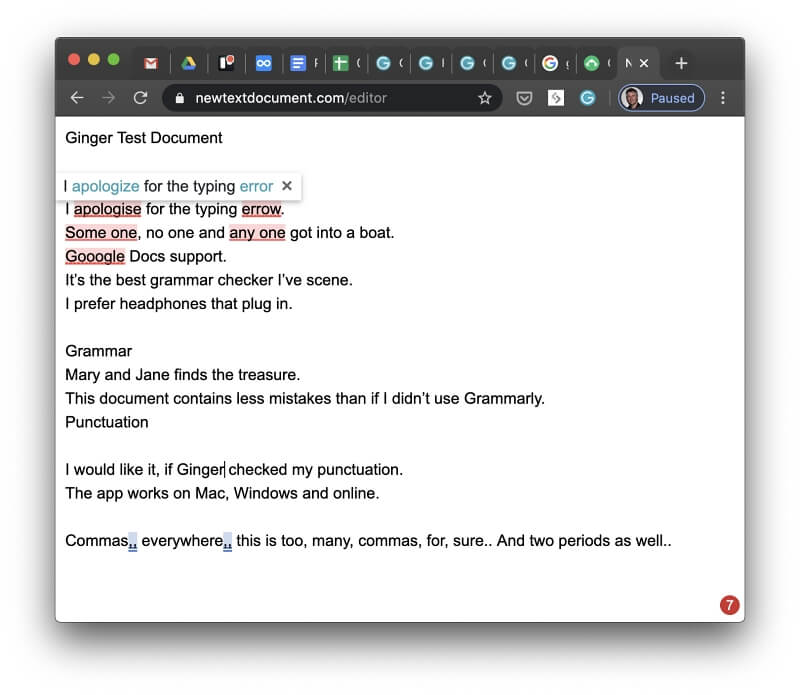
En cliquant sur le message, les deux erreurs ont été corrigées et une publicité très visible pour la version Premium s'est affichée. Heureusement, cela ne se produit pas à chaque fois.
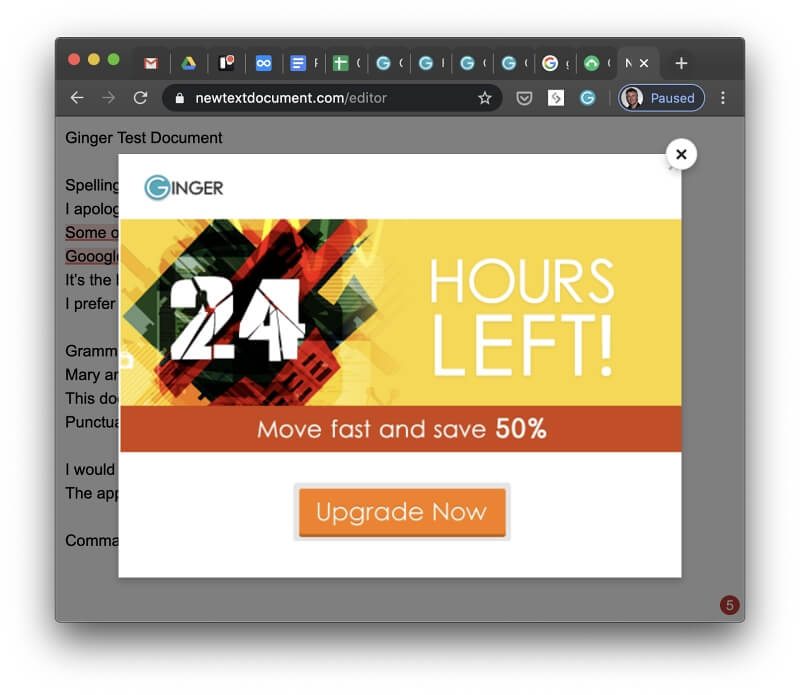
Curieux, j'ai cliqué sur l'annonce et j'ai été redirigé vers la page d'achat, mais on ne m'a pas offert 50% de réduction comme promis. En cliquant sur l'icône "G" en bas de l'écran, vous pouvez utiliser l'interface de Ginger pour modifier et corriger le document.

Jusqu'à présent, je suis assez déçu des performances de Ginger. Je pensais que la version Premium trouverait plus d'erreurs, alors je me suis abonné. J'ai réessayé, mais malheureusement, cela n'a fait aucune différence.

Comme je ne peux pas tester Ginger avec un long document dans Google Docs, j'ai copié et collé un article de 5 000 mots dans son éditeur en ligne. Il a fallu plus de cinq minutes pour que l'ensemble du document soit vérifié.
Je l'ai également testé dans Gmail et j'ai été beaucoup plus satisfait du résultat. La plupart des erreurs ont été trouvées, y compris l'orthographe et la grammaire contextuelles. Cette fois, les corrections sont apparues sous le mot et non au-dessus, ce qui n'est pas très grave, mais tout de même incohérent.

Malheureusement, il n'a pas trouvé toutes les erreurs. "I hop you are welle" est laissé tel quel, ce qui est totalement inacceptable.
Mon avis : Ginger fonctionne en ligne, mais seulement si vous utilisez Chrome ou Safari, et Google Docs n'est pas pris en charge. D'après mon expérience, Ginger identifie moins de fautes de grammaire que Grammarly et ProWritingAid. Je suis assez déçu par les résultats ; jusqu'à présent, je n'ai aucune raison de choisir Ginger plutôt qu'eux.
2. Ginger vérifie votre orthographe et votre grammaire dans Microsoft Office pour Windows
Si vous êtes un utilisateur de Windows, vous pouvez également utiliser Ginger sur votre bureau (les utilisateurs de Mac sont limités à l'expérience en ligne). Une application de bureau est disponible et fonctionne à la fois comme une application autonome et un plugin pour Microsoft Office.
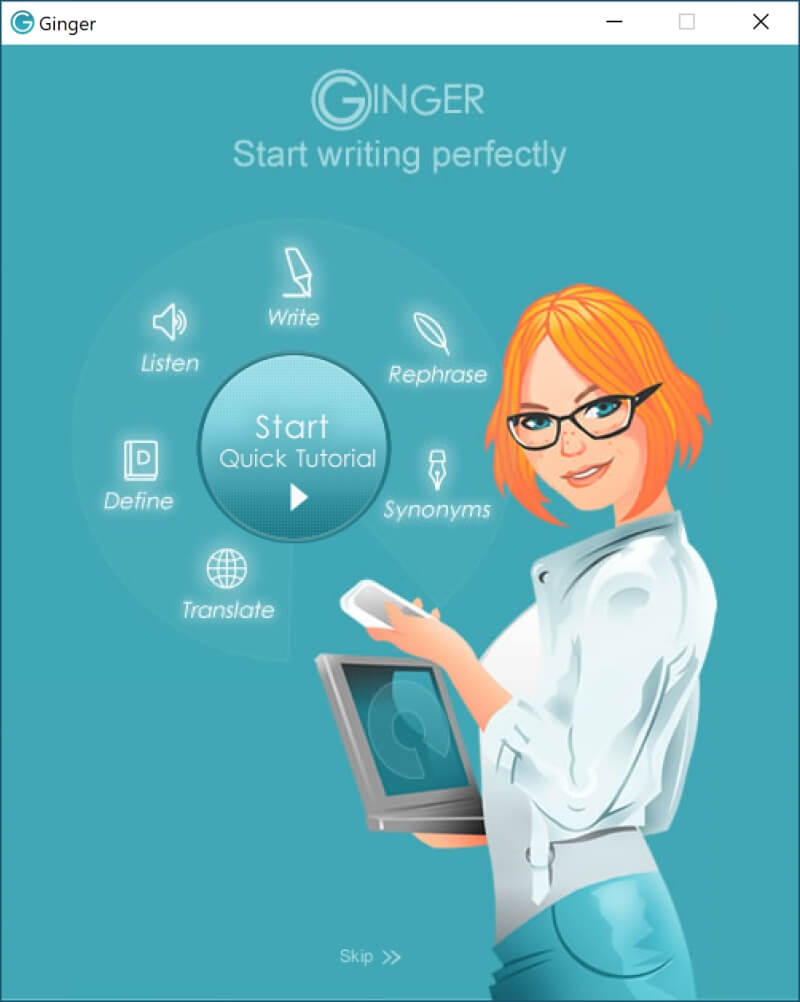
Vous ne verrez pas de ruban supplémentaire dans Microsoft Office, comme c'est le cas lorsque vous utilisez ProWritingAid, mais Ginger remplace le correcteur orthographique par défaut et fournit des corrections en direct pendant que vous tapez.
Au lieu d'utiliser l'interface familière de Microsoft, l'interface de Ginger est superposée en haut de l'écran. Au lieu de proposer plusieurs corrections alternatives, elle n'en fournit qu'une seule, bien que dans la plupart des cas, ce soit la bonne.
Si vous utilisez un autre traitement de texte, vous devrez copier et coller le texte dans l'application de bureau ou en ligne de Ginger pour obtenir les corrections ; l'application n'offre aucun moyen d'ouvrir ou d'enregistrer des documents. Vous pouvez également taper votre texte directement dans l'application en l'utilisant comme un traitement de texte primitif.
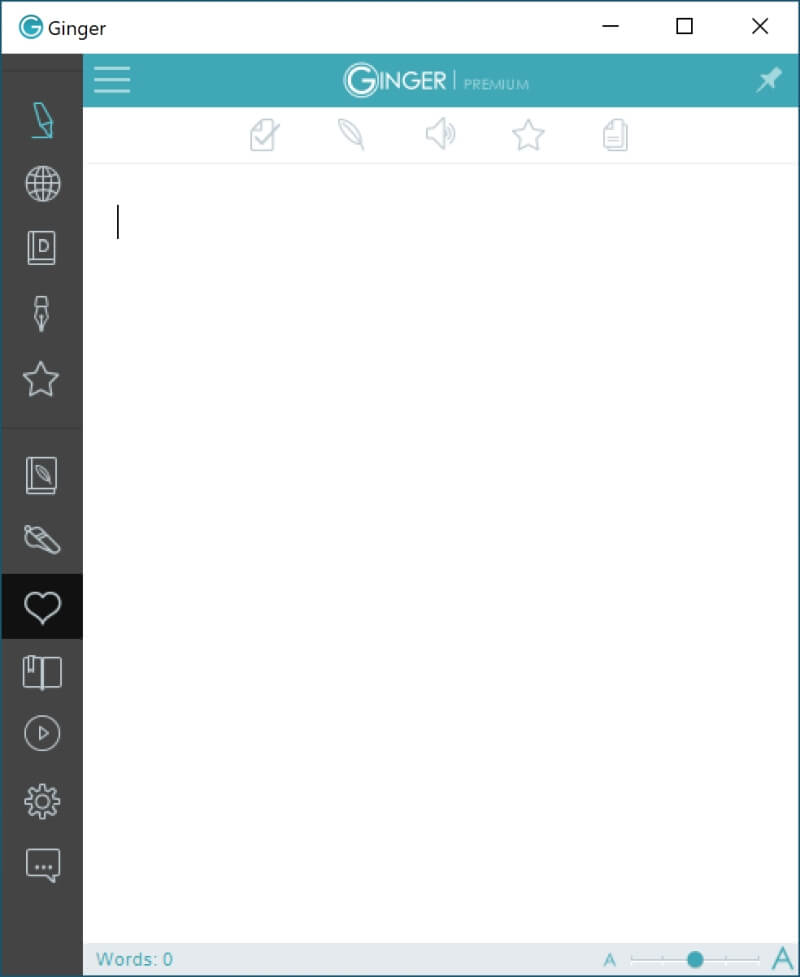
Vous ne pouvez pas formater le texte à partir de l'application. Toute mise en forme collée est cependant conservée, tandis que les styles ou les images sont perdus. Une barre de menu sur la gauche vous permet d'accéder aux fonctions de rédaction, de traduction et de définition du texte, et les raccourcis sous "Plus" vous mènent à d'autres ressources en ligne.
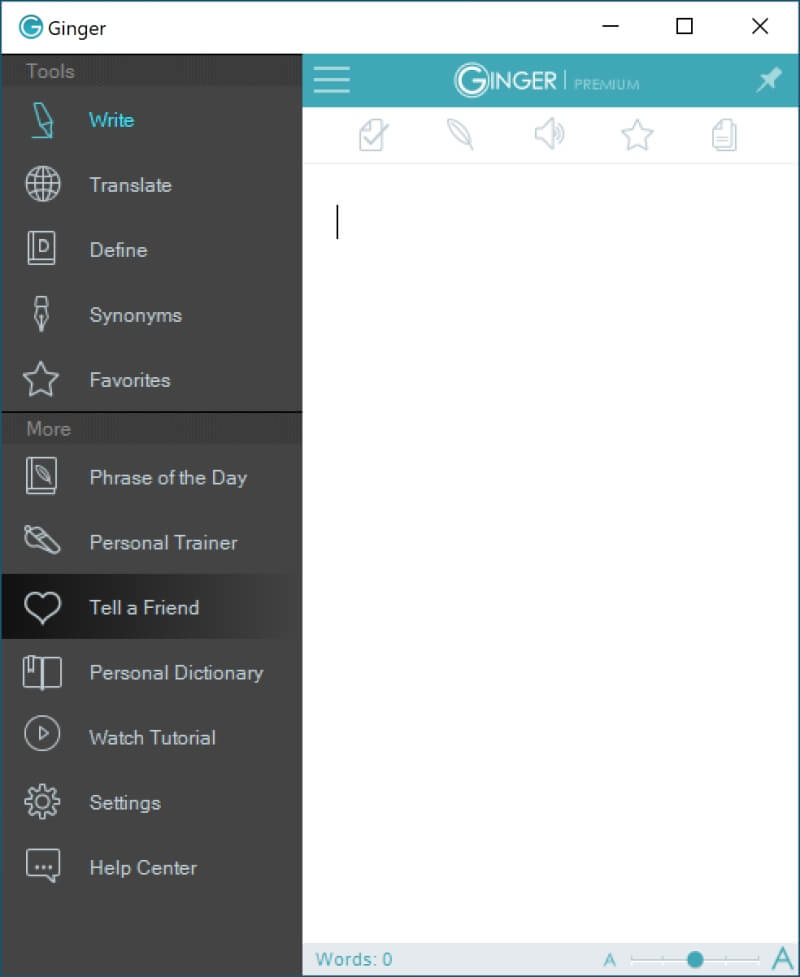
Les paramètres de Ginger vous permettent de choisir entre l'anglais américain et l'anglais britannique, de définir une touche de raccourci pour lancer l'application (la touche F2 par défaut), de sélectionner la police et la taille de la police utilisée pour afficher le texte, et d'activer le démarrage automatique de l'application avec Windows et les corrections en direct.
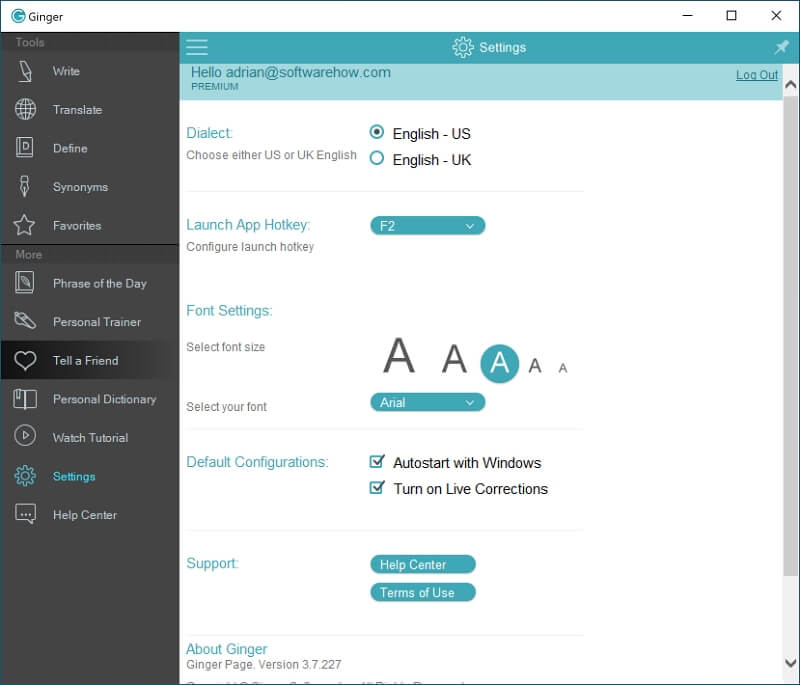
Lorsque vous tapez dans l'application, les erreurs sont automatiquement mises en évidence. Si vous passez le curseur de votre souris sur l'un de ces mots, toutes les corrections recommandées pour cette ligne s'affichent, tout comme la version en ligne.
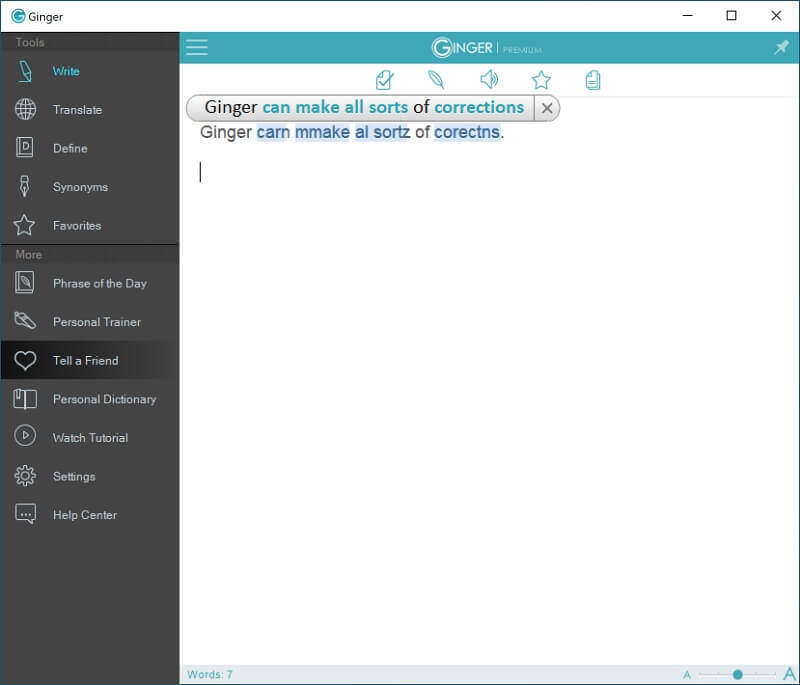
En cliquant sur le pop up, toutes les corrections sont effectuées automatiquement.

Par ailleurs, en passant la souris sur chaque suggestion, vous avez la possibilité de corriger les erreurs une par une.

Mon avis : L'utilisation de Ginger sous Windows semble être la meilleure méthode pour les textes longs, car vous risquez de perdre vos styles et vos images si vous copiez et collez le texte à partir d'un autre traitement de texte. Grammarly peut-il faire la même chose ? Oui, mais l'interface de Grammarly semble un peu bricolée.
3. Ginger vérifie votre orthographe et votre grammaire sur les appareils mobiles
Bien que ce ne soit pas l'objet de cet article, il est bon de savoir que vous pouvez utiliser Ginger sur vos appareils mobiles. Il existe une application pour iOS et iPadOS, et un clavier pour Android.
Ginger Page pour iOS coûte 6,99 $ et est une application universelle qui fonctionne à la fois sur les iPhones et les iPads. Elle offre les mêmes fonctionnalités que les applications en ligne et Windows. Certains avis de consommateurs se plaignent qu'il est difficile de faire sortir le texte corrigé de l'application.
Ginger Page pour Android coûte 9,49 $ et offre des fonctionnalités similaires sur la plateforme mobile de Google. Ginger Keyboard est un téléchargement gratuit qui vous permet d'accéder à Ginger depuis n'importe quelle application et offre un accès en un seul clic à l'application Ginger Page. Les achats in-app coûtent entre 0,99 $ et 22,99 $ et étendent les fonctionnalités du clavier.
Mon avis : Ginger semble prendre les plates-formes mobiles au sérieux et offre une fonctionnalité complète sur ses applications iOS et Android.
4. Ginger suggère comment améliorer votre écriture
Comme de nombreux éditeurs de grammaire, Ginger prétend aller au-delà de la correction des erreurs : il veut vous aider à rédiger des contenus plus clairs et plus lisibles, en vous proposant de nombreux outils et ressources.
Tout d'abord, le dictionnaire et le thésaurus. Ces outils sont situés dans le volet de droite de l'application mobile ou de bureau de Ginger. Malheureusement, ces outils ne recherchent pas le mot sélectionné dans le texte, j'ai donc cliqué sur le dictionnaire et tapé un mot manuellement pour voir sa définition.
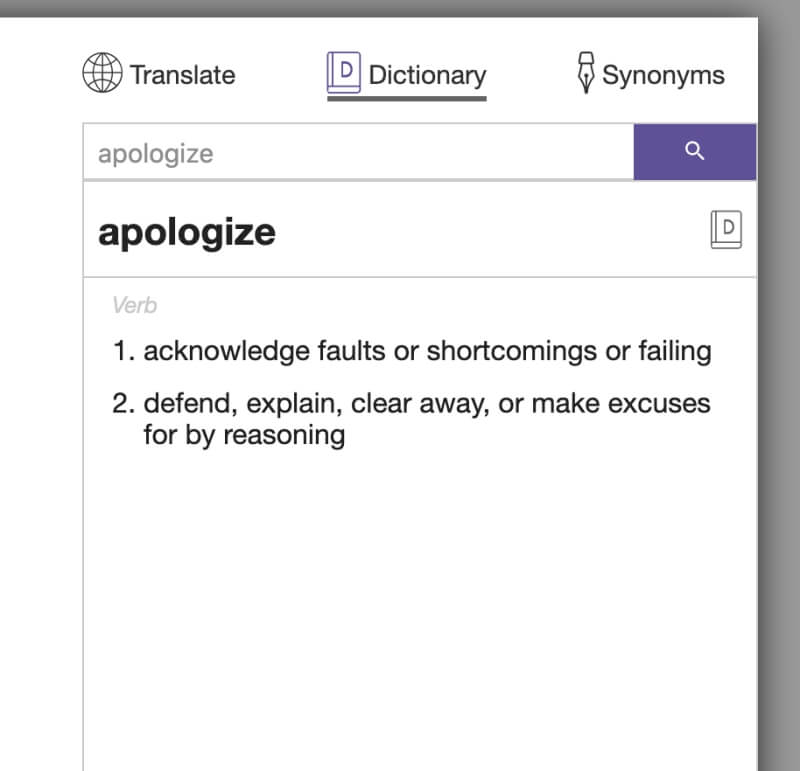
La fonction de recherche de synonymes est également une tâche manuelle : cliquez sur l'icône, puis tapez le mot. Cette fonction est utile lorsque vous souhaitez remplacer le mot dans votre texte par quelque chose de plus intéressant, précis ou unique. Malheureusement, vous ne pouvez pas cliquer sur un mot pour le remplacer dans le texte ; vous devez également le faire manuellement.

L'outil suivant est unique : le reformulateur de phrases. Il prend des phrases de votre texte et affiche, lorsque c'est possible, plusieurs façons différentes de les formuler, ce qui est utile lorsque l'on cherche une façon plus précise d'exprimer une pensée. J'étais enthousiasmé par les possibilités de cette fonctionnalité, mais elle fait moins que ce que j'espérais.
Voici quelques suggestions pour reformuler la phrase : "La plupart des rédacteurs recevront une aide importante d'un correcteur grammatical de qualité."
- "La plupart des rédacteurs obtiendront une aide significative d'un correcteur grammatical de qualité."
- "La plupart des rédacteurs recevront une aide substantielle d'un correcteur grammatical de qualité."
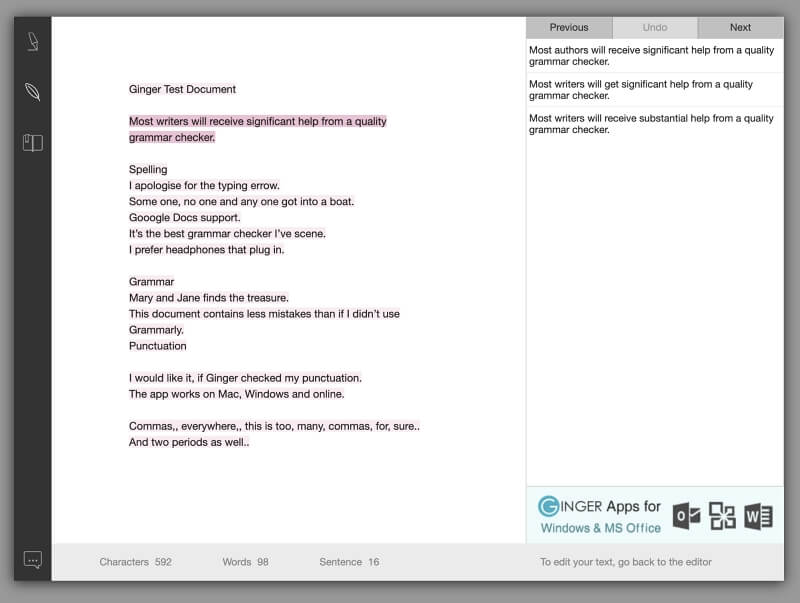
Dans cet exemple, plutôt que de reformuler toute la phrase, un seul mot est remplacé par un synonyme à chaque fois. Ce n'est pas bouleversant, mais cela peut être utile. J'ai testé des tonnes de phrases ; dans chaque cas, un seul mot a été remplacé ou ajouté.
Malheureusement, de nombreuses reformulations ne sont pas du tout utiles. Une phrase comportait une faute d'orthographe contextuelle que l'application avait manquée, et Ginger a choisi un synonyme pour ce mauvais mot, ce qui a conduit à des absurdités.
- "C'est le meilleur correcteur grammatical que j'ai vu."
- "C'est le meilleur correcteur grammatical que j'ai vu."

Une autre phrase comportant une erreur grammaticale manquée a donné lieu à deux alternatives comportant des erreurs grammaticales équivalentes :
- "Mary et Jane trouvent le trésor."
- "Mary et Jane découvre le trésor."
- "Mary et Jane trouvent la gemme."
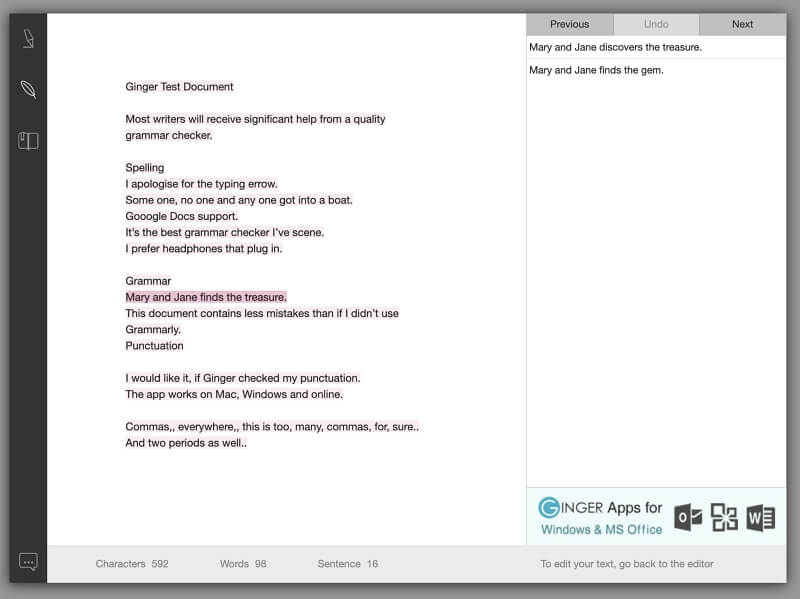
Alors que d'autres correcteurs grammaticaux donnent l'impression d'être un sage érudit donnant des conseils d'écriture avisés, Ginger ressemble à un robot suggérant des alternatives sans intérêt. Je ne suis pas convaincu que l'application soit capable de vous aider à écrire un meilleur anglais.
Enfin, Ginger propose un "entraîneur personnel" en ligne à l'adresse learn.gingersoftware.com. Lorsque je visite la page, on me dit que j'ai 135 éléments à pratiquer et que Ginger a attribué un score de 41 à mes compétences en anglais.
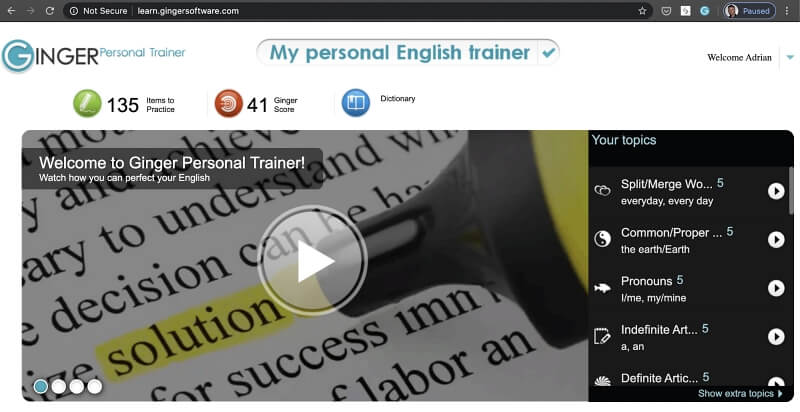
Lorsque je clique sur le message "Items à pratiquer", je vois une liste d'erreurs commises au cours des 30 derniers jours. La plupart ne sont pas mes erreurs, mais je suppose qu'elles sont liées aux erreurs que Ginger estime devoir pratiquer.

Je clique sur le bouton "Start practicing" et commence une série de cinq questions à choix multiples.
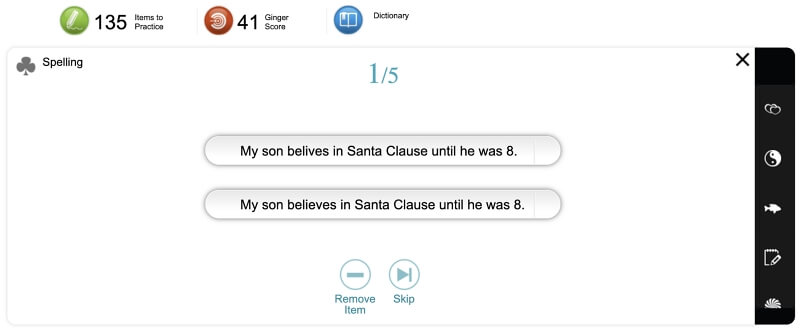
Malheureusement, les deux réponses semblent incorrectes. La formulation correcte est certainement : "Mon fils a cru au Père Noël jusqu'à l'âge de 8 ans". Mais je comprends que Ginger veut que je sélectionne l'orthographe correcte de "croit", alors je choisis le deuxième bouton. J'ai ensuite répondu à chaque question avec succès.

Je doute de l'utilité de ces ressources pour les écrivains et les professionnels. Elles semblent destinées aux élèves et aux adultes qui apprennent l'anglais et peuvent être d'une aide réelle pour ce type d'utilisateurs.
Mon avis : Les outils de coaching de Ginger semblent destinés à ceux qui sont encore en train d'apprendre l'anglais et seront d'une utilité limitée pour les écrivains qui souhaitent améliorer leur lisibilité et leur style.
Les raisons de mes classements
Efficacité : 3/5
Ginger trouvera toute une série de problèmes de grammaire et d'orthographe, mais d'après mon expérience, il passe également à côté d'un grand nombre de fautes importantes. Je ne pense pas que j'aurais la même tranquillité d'esprit en utilisant cette application qu'avec ses concurrents. De plus, le Personal Trainer semble destiné à ceux qui apprennent l'anglais plutôt qu'aux rédacteurs professionnels.
Prix : 4/5
Ginger est presque deux fois moins cher que Grammarly, et son prix est similaire à celui de ProWritingAid, WhiteSmoke et StyleWriter. Cependant, il n'offre pas la précision de certaines de ces autres applications.
Facilité d'utilisation : 4/5
La correction de votre texte avec Ginger est simple : passez le curseur de votre souris sur un mot souligné et cliquez sur la correction. Cependant, la seule façon de saisir du texte est de le copier/coller, et ce faisant, vous supprimez tous les styles ou images. Cela peut conduire à un flux de travail plus compliqué.
Soutien : 4/5
Le site web officiel comprend un centre d'aide consultable qui couvre les sujets généraux, Android, iOS et Desktop. Il explique le fonctionnement de l'application et répond aux questions relatives à la facturation, aux abonnements, à la confidentialité et à l'enregistrement. Des tutoriels vidéo montrent comment installer et activer Ginger. Vous pouvez contacter l'équipe d'assistance via un formulaire web, mais l'assistance téléphonique et le chat ne sont pas disponibles.
Alternatives à Ginger Grammar Checker
- Grammarly (139,95 $/an) se connecte à Google Docs et Microsoft Word via des applications en ligne et de bureau pour vérifier l'exactitude, la clarté, la livraison, l'engagement et le plagiat de votre texte.
- ProWritingAid (79 $/an, 299 $ à vie) est similaire et prend également en charge Scrivener (sur Mac et Windows). Il est inclus dans un abonnement à SetApp (10 $/mois).
- WhiteSmoke (79,95 $/an) détecte les fautes de grammaire et le plagiat sous Windows. Une version Web (59,95 $/an) est également disponible, et une application Mac est en préparation.
- StyleWriter (Starter Edition 90 $, Standard Edition 150 $, Professional Edition 190 $) vérifie la grammaire dans Microsoft Word.
- Hemingway Editeur est gratuit sur le web et montre comment vous pouvez améliorer la lisibilité de votre texte.
- Hemingway Editor 3.0 (19,95 $) est une nouvelle version de bureau de Hemingway pour Mac et Windows.
- Après la date limite (gratuit pour un usage personnel) offre des suggestions sur votre écriture et identifie les erreurs potentielles.
Conclusion
Il n'y a rien de plus embarrassant que d'appuyer sur le bouton "Envoyer" d'un courriel important juste avant de remarquer une faute d'orthographe ou de grammaire. Vous avez gâché votre seule chance de donner une première impression positive. Comment éviter cela ? Un correcteur grammatical de qualité peut vous aider, et Ginger promet de s'assurer que votre texte est clair et correct.
Il fonctionne en ligne (avec Chrome et Safari), sous Windows (mais pas sous Mac) et sur votre appareil mobile iOS ou Android. Il analyse vos courriels ou vos documents et affiche les erreurs que vous avez manquées.
Vous pouvez utiliser les fonctions de base de Ginger en ligne gratuitement. Vous aurez besoin d'un abonnement premium pour l'utiliser sur votre bureau Windows, accéder à un nombre illimité de contrôles grammaticaux et utiliser le correcteur de phrases, le lecteur de texte et l'entraîneur personnel. Cela coûte 20,97 $/mois, 89,88 $/an ou 159,84 $ par an.
Il n'y a pas de période d'essai pour la formule Premium, mais les premiers acheteurs sont remboursés à 100 % pendant sept jours. Ginger propose également des remises importantes de temps à autre. Quelques jours après mon inscription, j'ai remarqué qu'il y avait une vente de 48 heures avec 70 % de réduction sur toutes les formules, alors gardez l'œil ouvert.
Comment le correcteur grammatical Ginger tient-il ses promesses et se compare-t-il à des applications similaires ? L'examen ci-dessus devrait vous donner la réponse. Je ne recommande pas Ginger. Voir la section Alternatives pour de meilleures options.

